Informação preliminar
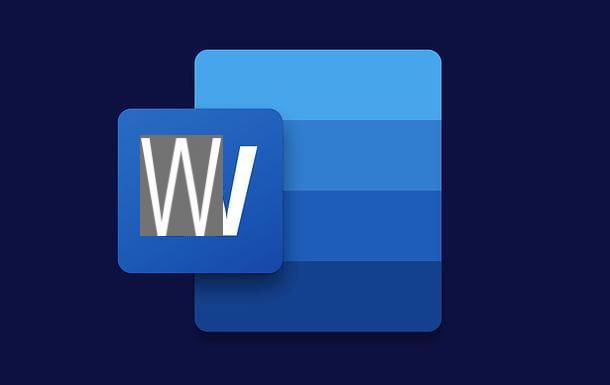
Antes de chegar ao cerne deste tutorial e se explicar como atualizar a palavra, parece-me correcto fazer alguns esclarecimentos sobre os procedimentos de atualização previstos para as várias edições do Office.
Como você provavelmente já sabe, o Office (o pacote de produtividade que inclui o Word) é distribuído de duas maneiras diferentes: uma padrão, que requer a compra da licença de uma versão específica do software (por exemplo, Office 2019), e uma assinatura, chamada Office 365, que prevê a subscrição de um plano mensal incluindo todas as aplicações do pacote Office (para utilização no computador e em dispositivos móveis), espaço de armazenamento online no OneDrive e minutos de chamadas no Skype.
Bem: saiba disso, se você comprou o versão padrão do Office para Windows ou macOS, você tem direito a atualizações gratuitas apenas para a edição do pacote para o qual obteve a licença (por exemplo, Office 2019) e não poderá fazer uma atualização gratuita para a próxima versão principal (para atualizar, por exemplo, de Office 2016 para Office 2019, portanto, você terá que comprar uma nova licença).
Se, por outro lado, você assinou o serviço Office 365 ou você comprou o versão autônoma do Word na Microsoft Store, você também pode aproveitar as vantagens das atualizações gratuitas para os principais lançamentos subsequentes do programa (então, por exemplo, você pode mudar do Word 2016 para o Word 2019 sem pagar um euro extra).
Quanto a smartphones e tablets, você pode atualizar oAplicativo Word para Android e iOS gratuitamente, através da Play Store e App Store, independente da versão das mesmas instalada no seu dispositivo. Além disso, em terminais com dimensões iguais ou inferiores a 10.1 ", a utilização da aplicação é totalmente gratuita.
Para obter mais informações sobre como baixar o Word e como comprar o programa em todas as plataformas suportadas, leia a análise aprofundada que dediquei ao assunto: certamente será útil.
Como atualizar o Word no Windows
Se você deseja atualizar o Word em um PC equipado com Windows, você pode seguir vários caminhos: você pode encontrá-los todos ilustrados abaixo.
Função de atualização de escritório
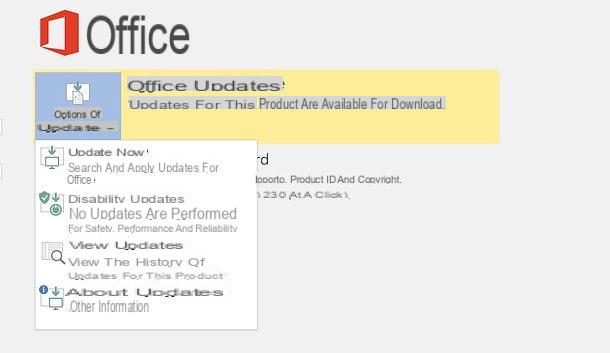
A solução mais imediata para atualizar o Word no Windows é aproveitar as vantagens do recurso de atualização incluído no Office. Para fazer isso, comece Word, por meio de seu ícone presente no menu Iniciare clique no botão Envie o, localizado no canto superior esquerdo.
Na tela que se abre, selecione o item Conta na barra lateral esquerda, clique no botão Opções de atualização e escolha a opção Atualize agora, para verificar se há atualizações e instalá-las em seu PC.
As atualizações serão baixadas em segundo plano, para que você também possa continuar trabalhando com o computador durante a execução do processo. Ao final do procedimento, será iniciada a instalação das atualizações, ao final da qual você verá a mensagem na tela As atualizações foram instaladas.
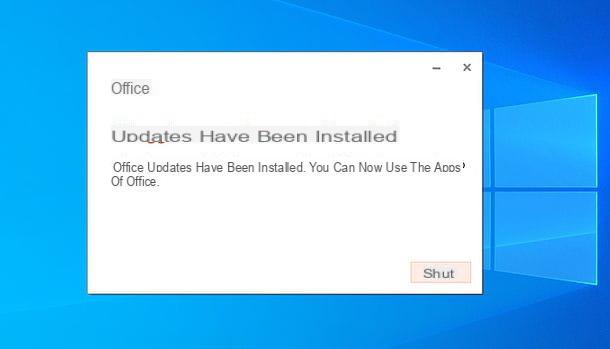
Através do menu Opções de atualização, Você também pode desabilitar atualizações (não recomendado), ver atualizações disponível (através do site da Microsoft) e ver informações sobre atualizações. Se a opção "Atualizar agora" não for exibida, pode ser necessário clicar Habilitar atualizações.
As etapas acima se aplicam às versões mais recentes do Office, ou seja, 2019, 2016 e 2013. Se você ainda usa Office 2010, você pode verificar se há atualizações para o Word abrindo o programa e indo para o menu Arquivo>? > Verifique se há atualizações (pra cima).
Microsoft Update
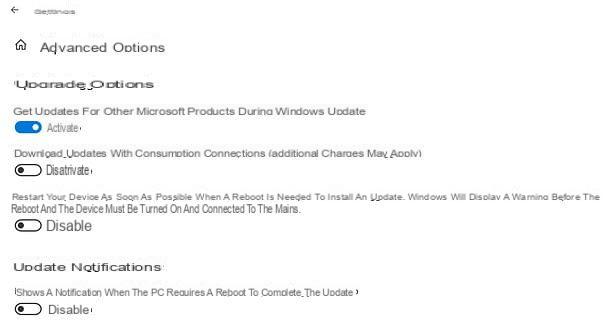
Se você não conseguiu atualizar o Word por meio do recurso embutido do Office, talvez porque a opção "Atualizar opções" não esteja disponível e em seu lugar e haja apenas o botão "Informações", o Office pode ter sido instalado com um contrato de licenciamento por volume ou talvez restrições sobre atualizações tenham sido aplicadas pelo administrador do sistema.
Se sim, você pode tentar atualizar o Word via Microsoft Update, o sistema que permite baixar e instalar atualizações do Windows. Para ativar o download das atualizações do Office (e portanto do Word) através do Microsoft Update, clique no botão Iniciar (o ícone de bandeira localizado no canto esquerdo inferior da tela) e pressioneícone de engrenagem no menu exibido na tela (à esquerda).
O painel irá abrir Configurações Windows 10: para continuar, vá para Atualização e segurança, Em seguida, Opzioni Avanzate e ative a alavanca para a opção Receba atualizações para outros produtos da Microsoft ao atualizar o Windows. A partir de agora, o Microsoft Update deve baixar e instalar atualizações para o Office também.
Microsoft Store
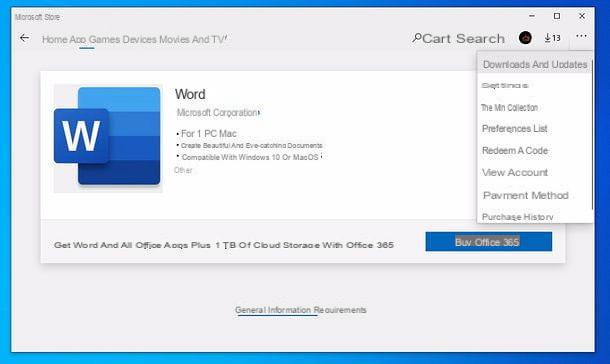
Se você baixou o Word através da Microsoft Store, você pode atualizar o programa diretamente a partir desta: para fazer isso, clique no botão ... localizado no canto superior direito e selecione o item Downloads e atualizações no menu que é aberto.
Na próxima tela, clique no botão Recuperar atualizações, Em seguida, Atualize tudo (ou o ícone de freccia correspondente ao Word, para atualizar apenas o software em questão) e é isso!
Para ativar a atualização automática do aplicativo (que já deve estar ativa por padrão), clique no botão novamente ... localizado no canto superior direito, selecione o item Configurações a partir do menu que abre e sobe ON a alavanca para a opção Atualizar aplicativos automaticamente.
Atualização manual
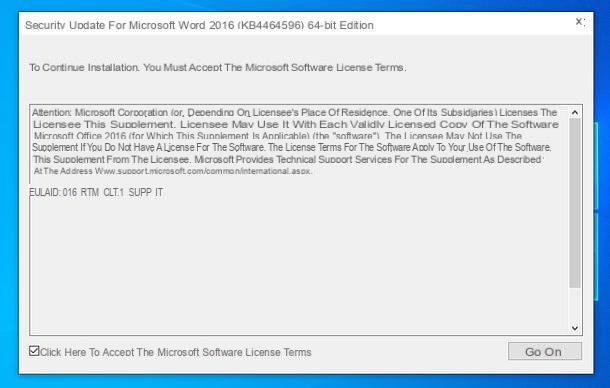
Se você estiver usando uma versão do Office com licença perpétua que está incluída Windows Installer (MSI), como o Office Professional Plus 2016 com Licenciamento por Volume, você também pode baixar pacotes de atualizações .msi ou .exe e instale o último "manualmente" no seu PC.
Para ver a lista completa de atualizações disponíveis na forma de um pacote .msi ou .exe, conecte-se a esta página do site da Microsoft e encontre a atualização de seu interesse. Selecione, portanto, o último e clique em ligação para fazer o download.
Em seguida, selecione ocityno no menu suspenso para escolher o idioma (ou em qualquer caso selecione o idioma correspondente à versão do Office instalada no seu PC), clique no botão Descarga para iniciar o download da atualização e aguarde a conclusão do procedimento.
Assim que o download for concluído, abra o pacote .msi ou .exe obtido e siga as instruções na tela para concluir a instalação: geralmente, trata-se de marcar a caixa relativa a condições de licença e clique no botão Continuando.
Como atualizar o Word no Mac
Use um Mac e gostaria de saber como atualizar o Word neste último? Sem problemas, até mesmo a versão macOS do Word oferece várias soluções para baixar atualizações: aqui estão quais.
Função de atualização de escritório
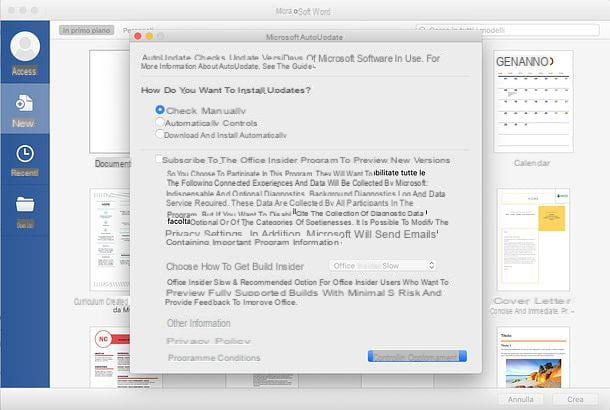
Se você instalou o Word por meio do Office 365 ou da mídia de instalação padrão, pode atualizar todo o pacote usando a função apropriada. Para acessá-lo, inicie Word, clique no menu ? localizado no canto superior direito e selecione o item Verifique se há atualizações deste último.
Na janela que se abre, escolha se verificar manualmente o verificar automaticamente a presença de atualizações ou, novamente, se baixar e instalar automaticamente atualizações, marcando uma das caixas disponíveis; então clique no botão Verifique se há atualizações, localizado no canto inferior direito, para iniciar a busca e eventual instalação das atualizações disponíveis para o Word e outros aplicativos do Office.
Mac App Store
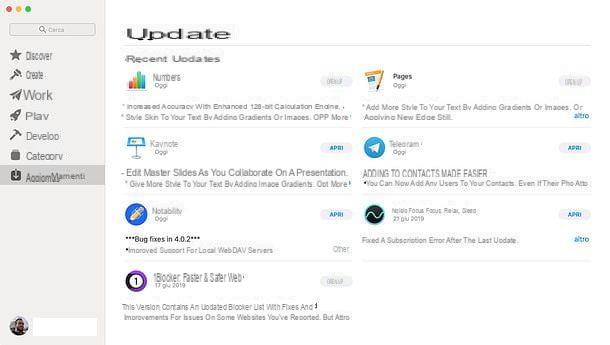
Se você baixou a versão autônoma do Word através da Mac App Store, você pode atualizar o programa diretamente a partir desta: para fazer isso, inicie o Mac App Store, selecione o item Aggiornamenti na barra lateral esquerda e, se disponível, inicie o download da atualização do Word clicando no botão apropriado ícone presente ao lado do nome do programa.
Se você deseja ativar o recurso de download automático para atualizações de aplicativos no seu Mac (que deve estar ativado por padrão), vá para Preferências do Sistema (o ícone de engrenagem localizado na barra do Dock), vá para cima Atualização de software, então Avançado e marque a caixa Instale atualizações de aplicativos da App Store. Mais informações aqui.
Como atualizar o Word no Android
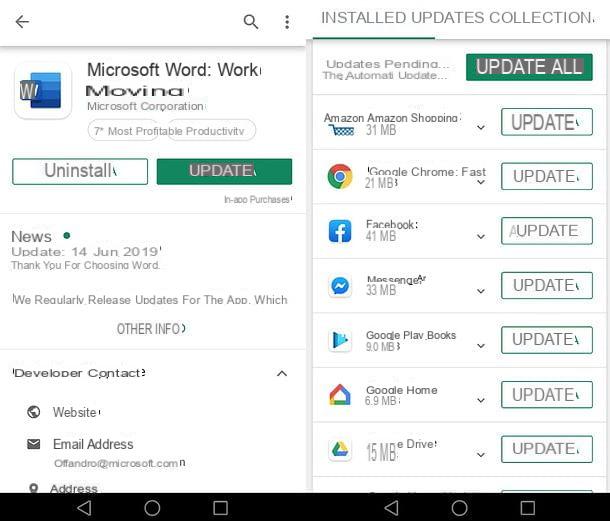
Você usa um terminal Android e gostaria de saber como atualizar o Word para a última versão disponível? Nada mais fácil.
Primeiro, inicie o Play Store pressionando o ícone do símbolo ▶ ︎ colorido que você encontra na tela inicial ou na gaveta (a tela com a lista de todos os aplicativos instalados no dispositivo), em seguida, abra a guia do Word na loja e, se disponível, pressione o botão refrescar, para iniciar o download da versão mais recente do aplicativo.
Alternativamente, toque no botão ☰ localizado no canto superior esquerdo, selecione o item Meus aplicativos e jogos no menu que se abre, para ver a lista de todos os aplicativos que precisam de atualização, e pressione o botão Atualize tudo, para atualizá-los todos, ou no botão refrescar relacionado a Word, para atualizar apenas o aplicativo Word.
Para ativar a atualização automática dos aplicativos baixados da Play Store (função que deve estar ativa por padrão), toque no botão ☰ localizado no canto superior esquerdo, selecione o item Configurações no menu que é aberto, a opção Atualização automática do aplicativo e marque a caixa Somente via Wi-Fi (de modo a não consumir Giga na rede de dados).
Para mais informações, convido você a consultar meu guia sobre como atualizar aplicativos no Android.
Como atualizar o Word no iOS
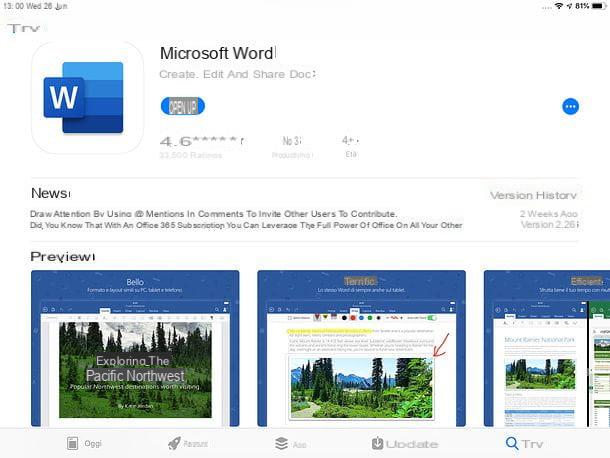
Versão também iOS O Word pode ser atualizado com muita facilidade. Tudo que você precisa fazer é abrir oapp Store (o estilizado "A" sobre fundo azul que você encontra na tela inicial), acesse a aba do aplicativo nesta última e pressione o botão refrescar, se disponível (se o botão "Abrir" estiver em seu lugar, significa que o aplicativo já está atualizado para a versão mais recente disponível).
Como alternativa, você pode selecionar a guia Aggiornamenti da App Store (abaixo), para ver a lista de todos os aplicativos que precisam de atualizações, e pressione o botão Atualize tudo, para atualizá-los todos, ou no botão refrescar relacionado a Word, para atualizar apenas o aplicativo Word.
Para ativar a atualização automática de aplicativos baixados da App Store (que deve ser ativada por padrão), vá para o menu Configurações> iTunes Store e App Store e subir ON a alavanca em relação a Aggiornamenti. Mais fácil do que isso?
Para obter mais informações sobre isso, convido você a consultar meu guia sobre como atualizar aplicativos.
Como atualizar o Word

























